こんにちは、RPAライターのやまもとてつやです。
Upworkの報酬受け取り方法を設定する。
Upworkで報酬を受け取り方法には、以下4つの方法が用意されています。
- Direct to Local Bank(国内銀行振込)
- Direct to U.S.Bank(米国銀行振込)
- U.S.Dollar Wire Transfer(電子送金)
- third-party payment vendors(PaypalやPayoneer)
日本で使うなら、Direct to Local Bank(国内銀行振込)かthird-party payment vendorsがオススメです。
銀行振込がシンプルでオススメ
手数料とか考えなくていいなら、銀行振込がオススメです。
振込手数料も0.99ドルと低いので、メガバンクを使っているなら全く気にならないと思います。
以下に設定方法を解説します。
設定はホーム画面の右上の顔写真>Settingsの順にクリックします。
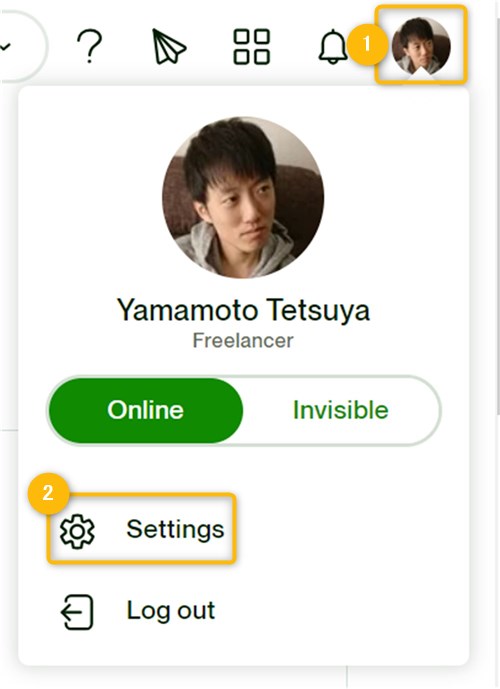
左のUser SettingsにあるGet Paidをクリックしてください。
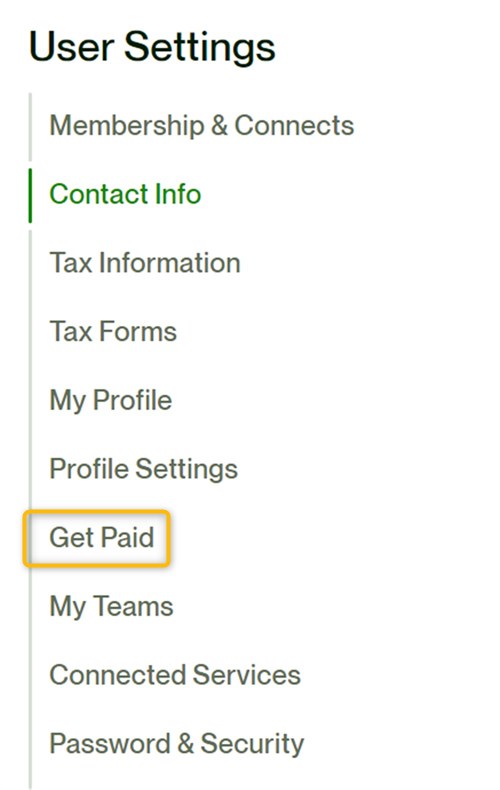
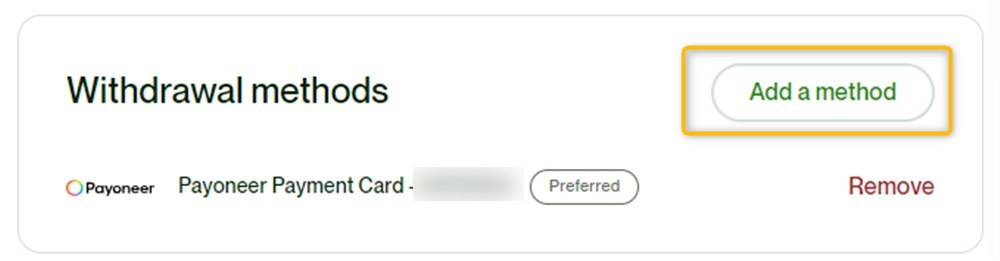

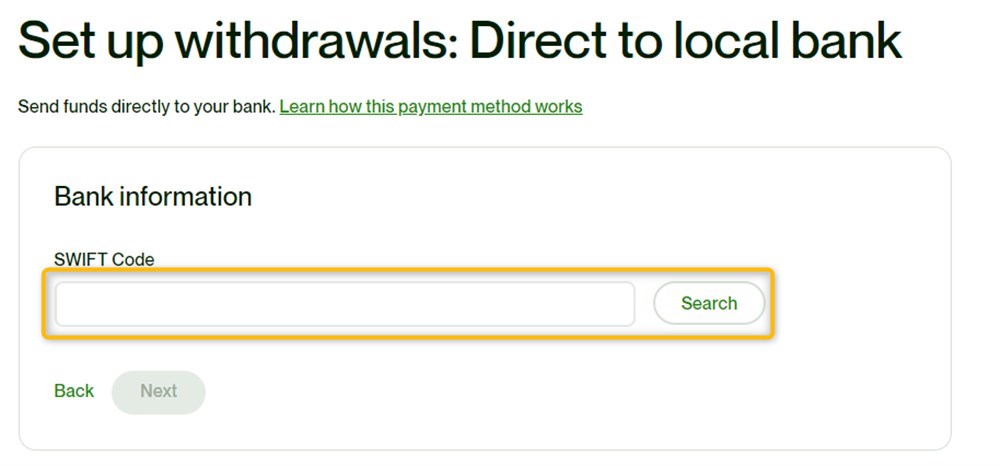
SWIFTコードとは、各銀行に割り当てられた識別用コードを指します。
参考までに、一部メガバンクのSWIFTコードを下記にまとめました。
| 銀行 | SWIFTコード |
|---|---|
| みずほ銀行 | MHCBJPJT |
| 三菱UFJ銀行 | BOTKJPJT |
| 三井住友銀行 | SMBCJPJT |
| 楽天銀行 | RAKTJPJT |
| 住信SBIネット銀行 | NTSSJPJT |
SWIFTコードを入力して、Searchボタンをクリックします。
以降は「みずほ銀行」を例に解説します。
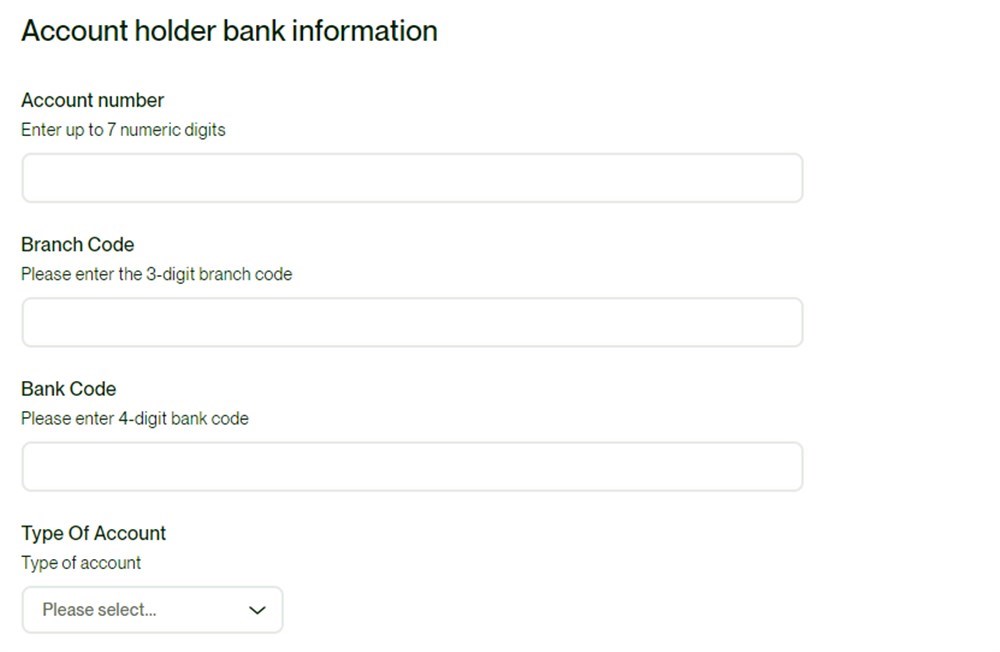
各種情報を入力します。
- Account Number:口座番号
- Branch Code:支店番号
- Bank Code:銀行コード(みずほ銀行なら0001)
- Type Of Account:口座種別
- Ordinary account/Futsuu Koza:普通口座
- Current account/Toza Koza:当座口座
- Savings account/Cochiku Koza:貯蓄口座
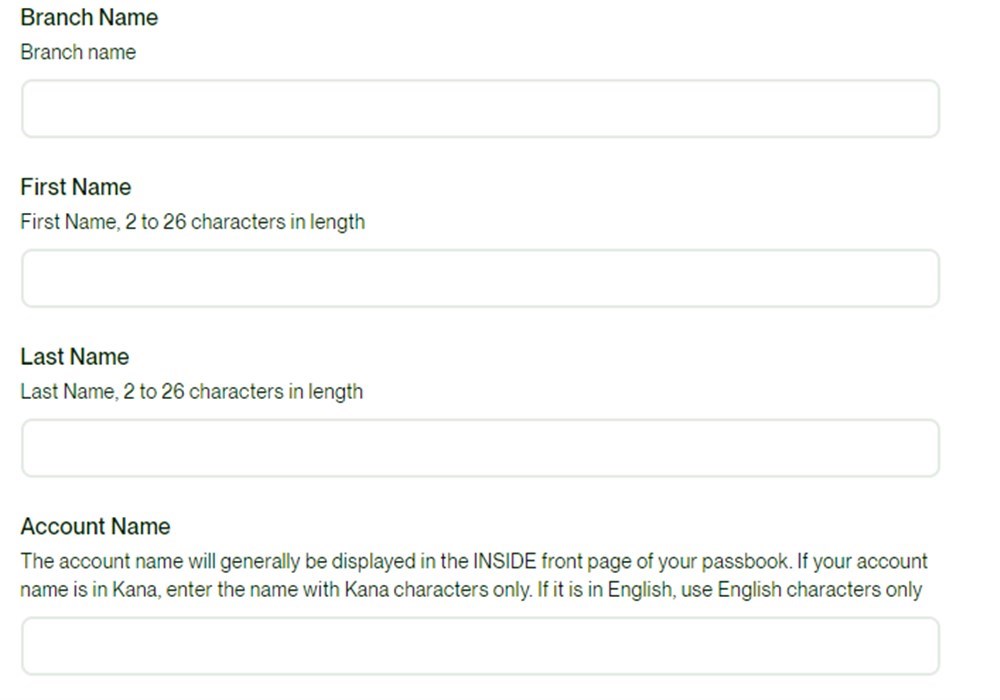
- Branch Name:支店名
- First Name:性
- Last Name:名
- Account Name:口座名義
口座名義は通帳の表面内側に記載があります。
カタカナ表記であればカタカナで入力し、英字の場合は英字で入力してください。
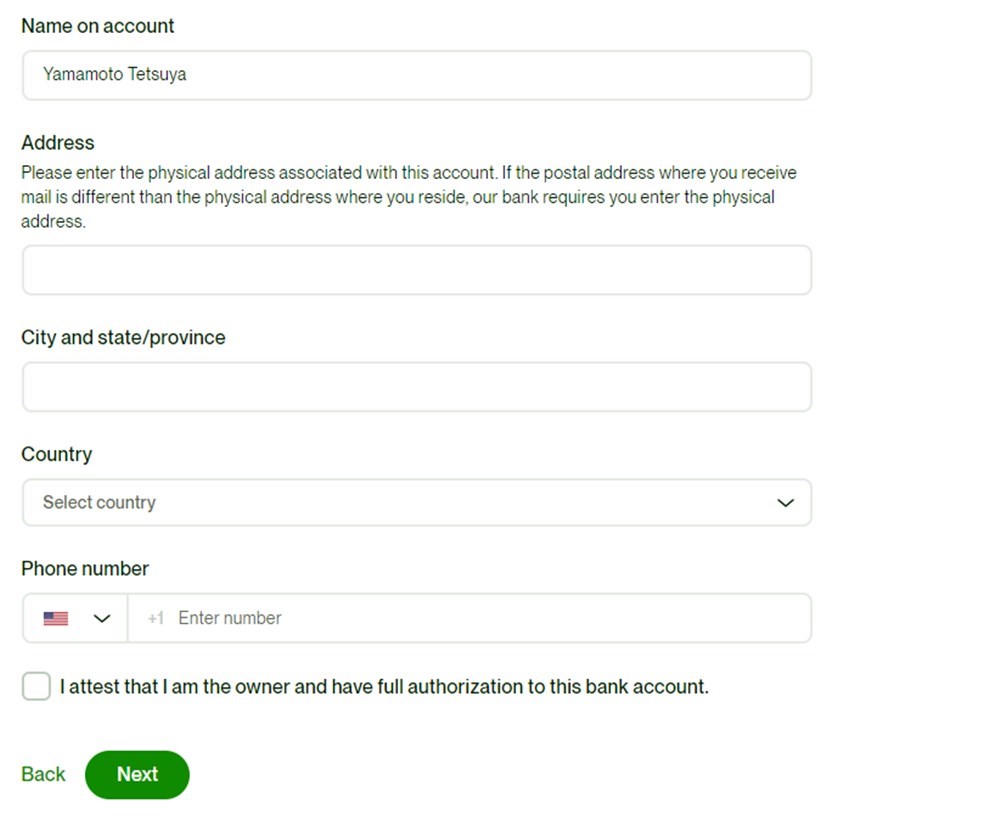
- Address:◯◯市以降の住所(例:◯◯1-1-1 ◯◯101など)
- City and state/province:県と市(例:千葉県◯◯市)
- Country:国
- Phone number:国をJapanに設定し、最初の0を抜いた番号を入力。
最後にチェックを入れてNextをクリックします。
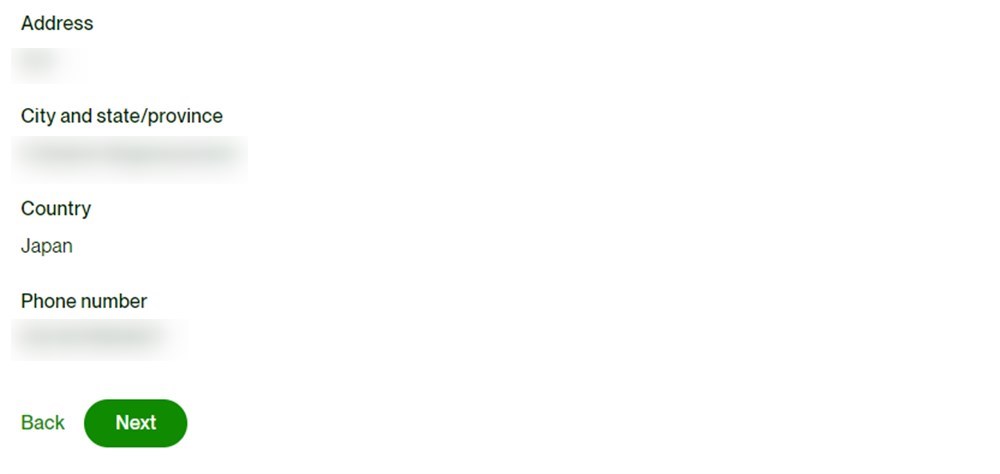
ただし、地方銀行など一部非対応の銀行を使っている場合は、PaypalやPayoneerが必要です。
Payoneerなら全ての国内銀行に対応できるのでオススメ
third-party payment vendorsの中では、Payoneerがおすすめです。
2ドルの手数料がかかるものの、全ての国内銀行口座へと振込ができます。
ご多分にもれず、僕も銀行振込未対応のネット銀行を使っていたためPayoneerを使いました。
Payoneerは受け取りだけでなく、海外サイトでの買い物にも使用できるため外貨専用のお財布としても使えます。
Payoneerの登録方法は下記の記事でも詳しく解説していますので、ご覧ください。
Upworkの報酬受け取りスケジュールを設定する。
Upworkの報酬受け取りスケジュールの設定方法を解説します。
Settingsまでの入り方は口座設定の1,2と同じです。
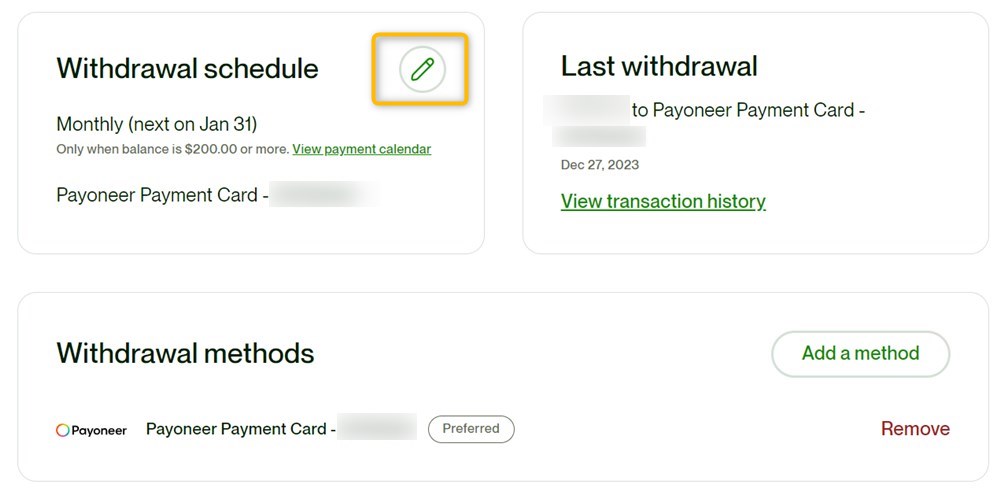
Preferred withdrawal scheduleから受け取りスケジュールを設定します。
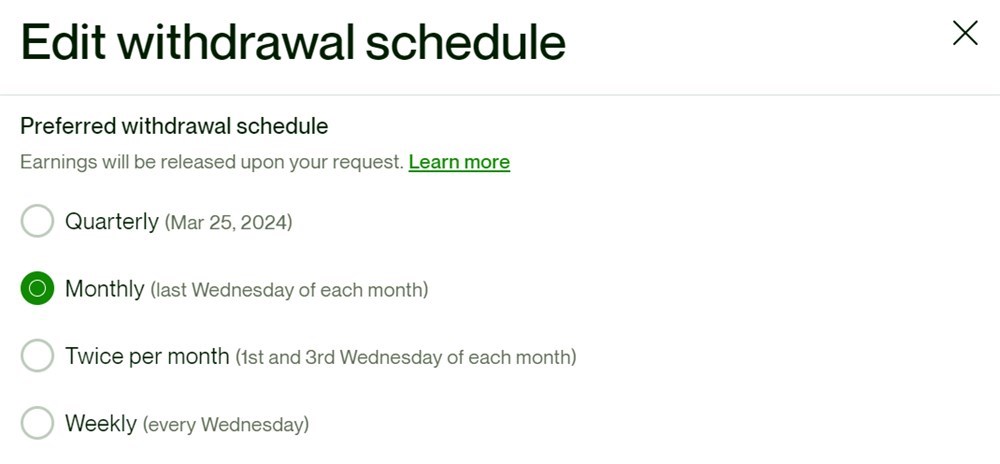
設定は以下の4つから指定できます。
- Quarterly(3ヶ月ごとの最終月曜日)
- Monthly(その月の最終水曜日)
- 毎月2回(当月の第1水曜日と第3水曜日)
- 毎週(毎週水曜日)
また、Quarterlyを選んだときのみ、月曜日になる点に注意が必要ですね。
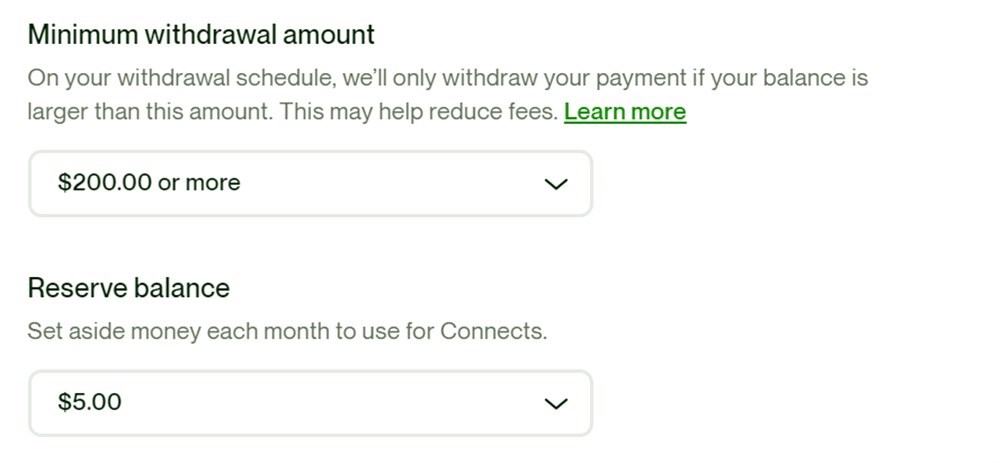
最低出金額は100ドルから1,000ドルの間で、100ドル単位で設定可能です。
Reserve balanceは仕事に応募するコネクトを購入する際に使います。
設定できたら、右下のSave changesをクリックすれば完了です。

まとめ
以上、Upworkでの報酬受け取り方法について解説しました。
Upworkの報酬を受け取る方法は基本的には2種類です。
シンプルな方がよければ国内の銀行振込で、海外サイトなどで買い物したければPayoneerになります。
さらに、報酬の受け取りスケジュールを適切に設定すれば、安定したキャッシュフローも作れます。
ぜひ、自分にあった受け取り方法を設定してみてください。
コメント